excel拖动排列步骤如下:1.我在EXCEL中输入以下数字,如图:2.现在我要想复制“1”,则拖动单元格A1,但此该你会发现,在下拖动下方有个方框,如图:3.上步出现的情况便是以顺序的方式出现,但你只需要点动那个右下方的方框,选择“复制单元格”即可......
excel 帕累托图怎么做?excel 制作帕累托图相关的思路、原理、案例、操作步骤
Excel教程
2021-09-30 15:15:26
为什么他的帕累托图做出来和别人的不一样,柱形图是高高低低跟城市里错落有致的大厦那样,而且那根线也不知道怎么做 。
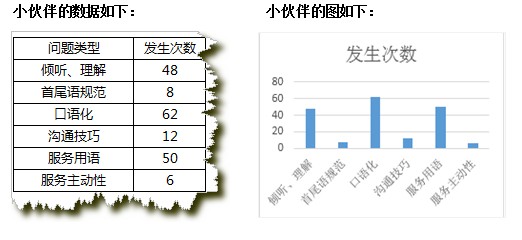 无极看了以后确实这位小伙伴并不会制作帕累托图,甚至不知道这种图的作用是什么,原理又是怎样的,所以拿出来给大家进行分享,首先我们来了解下该图的学术原理: 1) 帕累托图根据帕累托法则衍生,法则为二八原理,80%问题由20%原因造成 2) 帕累托图是不同类别数据根据频率降序排列 3) 帕累托图能区分”极其渺小的大多数”和”至关重要的极少数” 4) 帕累托图是优化和改进的有效质量检测工具 5) 帕累托法则根据对80%的财富是由20%的有钱人推论而来,应用及其广大和重要 说了这么多,那么我们神秘的帕累托又是怎样的呢?又改如何制作呢?大家可以看最终效果图,如下:(该文件案例已上传至QQ:231768146群文件中)
无极看了以后确实这位小伙伴并不会制作帕累托图,甚至不知道这种图的作用是什么,原理又是怎样的,所以拿出来给大家进行分享,首先我们来了解下该图的学术原理: 1) 帕累托图根据帕累托法则衍生,法则为二八原理,80%问题由20%原因造成 2) 帕累托图是不同类别数据根据频率降序排列 3) 帕累托图能区分”极其渺小的大多数”和”至关重要的极少数” 4) 帕累托图是优化和改进的有效质量检测工具 5) 帕累托法则根据对80%的财富是由20%的有钱人推论而来,应用及其广大和重要 说了这么多,那么我们神秘的帕累托又是怎样的呢?又改如何制作呢?大家可以看最终效果图,如下:(该文件案例已上传至QQ:231768146群文件中)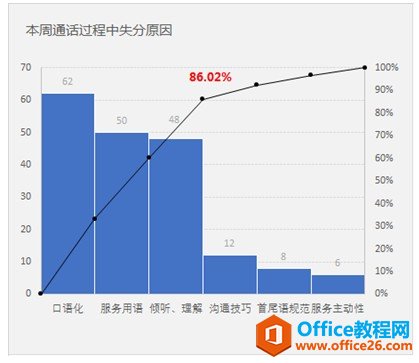
首先我们需要对数据源进行排序,并且将累计百分比进行计算,构建数据范围为A1:C7,结果如下图所示:
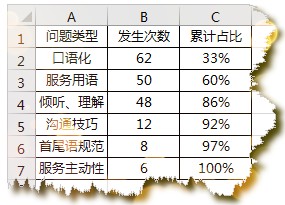 此处对于累计占比需要做完整的解释,累计的是如何计算出来的呢?什么又叫累计占比呢---其实累计占比就是指口语化的发生次数在所有发生次数中的占比,当服务用语时就是口语化发生次数+服务用语发生次数在所有发生次数中的占比,以此类推一直到服务主动性实际占比就变为了100%,那么如何快速的计算出累计占比呢?计算公式如下:
此处对于累计占比需要做完整的解释,累计的是如何计算出来的呢?什么又叫累计占比呢---其实累计占比就是指口语化的发生次数在所有发生次数中的占比,当服务用语时就是口语化发生次数+服务用语发生次数在所有发生次数中的占比,以此类推一直到服务主动性实际占比就变为了100%,那么如何快速的计算出累计占比呢?计算公式如下: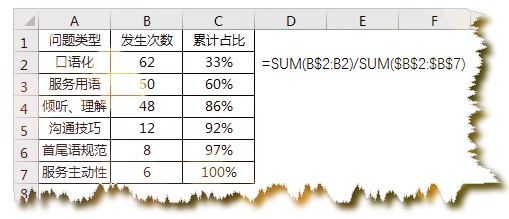 公式为:=SUM(B$2:B2)/SUM($B$2:$B$7),此处两个sum函数是相除形式出现,分母实际就是所有发生次数的总数,因公式在C2录入,所以需将该区域绝对引用,避免公式下拖区域发生变化,分母:SUM(B$2:B2),此处锁定了B2单元格中的行号,当公式下拖时会自动进行扩展,具体原理见前面文字说明,接下来我们进入制图环节,选中范围A1:C7,点击”插入”—“柱形图”,如下图:
公式为:=SUM(B$2:B2)/SUM($B$2:$B$7),此处两个sum函数是相除形式出现,分母实际就是所有发生次数的总数,因公式在C2录入,所以需将该区域绝对引用,避免公式下拖区域发生变化,分母:SUM(B$2:B2),此处锁定了B2单元格中的行号,当公式下拖时会自动进行扩展,具体原理见前面文字说明,接下来我们进入制图环节,选中范围A1:C7,点击”插入”—“柱形图”,如下图: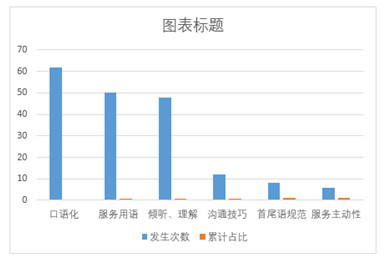 第二步:右键点击图表区—选择”更改图表类型“—选择”组合”(此方法限2013版以上)-讲累计占比勾选次坐标轴,并将其图表类型改为折线图,结果如下图。
第二步:右键点击图表区—选择”更改图表类型“—选择”组合”(此方法限2013版以上)-讲累计占比勾选次坐标轴,并将其图表类型改为折线图,结果如下图。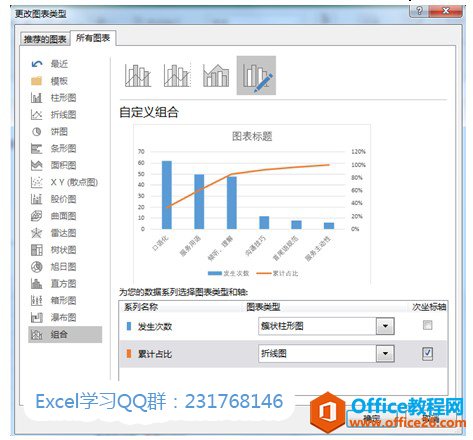 第三步:我们可以发现,在前面所示成图中,我们的折线出发点是原点(0,0),别着急,其实我们只需要在构建数据区域插入一行,将原点录入,然后重新选择折线的Y轴数据即可,结果如下。
第三步:我们可以发现,在前面所示成图中,我们的折线出发点是原点(0,0),别着急,其实我们只需要在构建数据区域插入一行,将原点录入,然后重新选择折线的Y轴数据即可,结果如下。 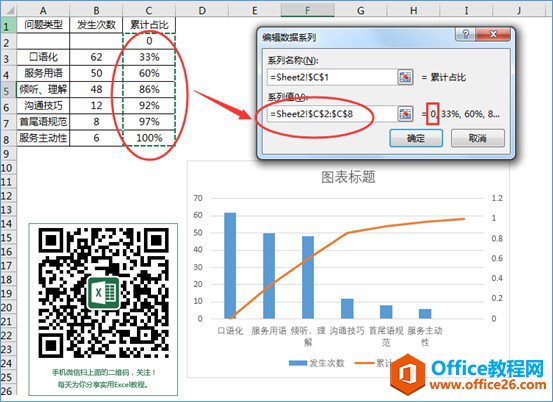
第四步:细心的同学发现,这样制作后,折线图仍没有从原点出发,那么最关键的一步来临了,选中图表,在上方的图表工具选项卡中点击设计-添加图表元素-坐标轴-次要横坐标轴,然后点击次要横坐标轴,在坐标轴选项中,将其位置设为”在刻度线上”,然后将次要横坐标轴改为无标签,无刻度线,颜色改为无,结果如下:
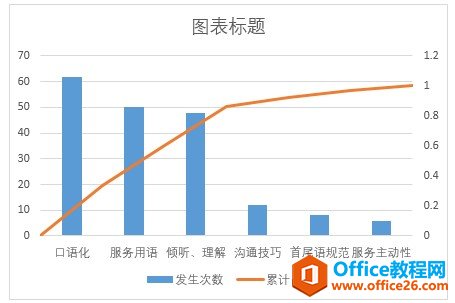 第五步:我们将结果图经过进一步的修改和加工,即可得到最终的成图,如下:
第五步:我们将结果图经过进一步的修改和加工,即可得到最终的成图,如下: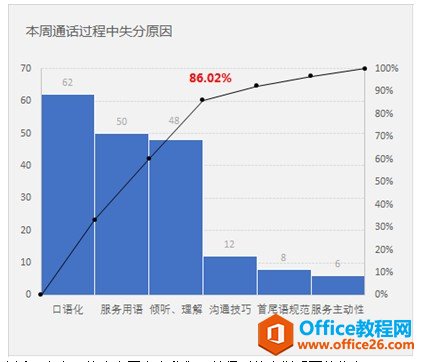
另外来告诉下大家,从这张图表中我们可以得到什么样重要的信息: ①在通话过程中口语化/服务用语/倾听、理解三项问题类型的发生次数占到了86%,是我们迫切需要解决的,也就是很多人都在发生,有必要的话需全员培训和宣导 ②那么服务主动性呢?实际上它就是个性问题啦,也就是个人小伙伴会发生此类问题,只需要单独辅导和培训技能技巧即可获得解决。
上一篇:excel 中小巧又实用的迷你图怎么使用? 下一篇:Excel实用技巧你学会了嘛?
相关文章
